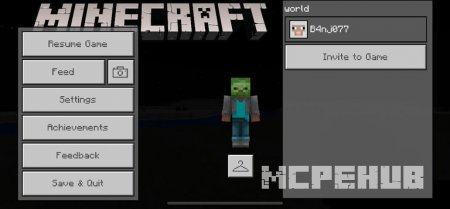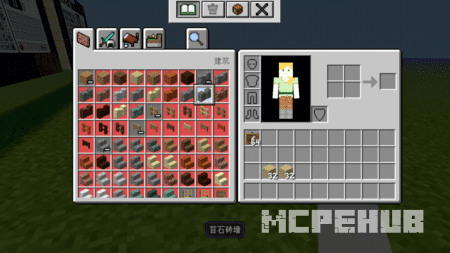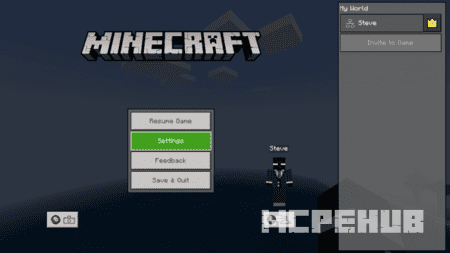ПК / Java. Для создания скриншота вам нужно нажать на кнопку F2. Следующий шаг - это набрать в поиске компьютера строку '%appdata%' и открыть найденную папку. В ней найдите вложенную папку .minecraft. Всё, скриншоты получены!
Windows 10 Edition. Для создания скриншота вам необходимо открыть игровую панель Windows, вместе с этим нажимая на кнопки Windows и G. Затем нужно выбрать значок камеры. Еще один способ - это нажать совместно кнопки Windows, Alt и PrtSc.
Mac. Для создания скриншота вам необходимо одновременно на кнопки Shift, Cmd и 4.
Xbox One. Для начала нужно дважды нажать на кнопку Xbox. Теперь вы можете либо создать скриншот, нажав на Y, либо записать видео, нажав на X. Все свои работы вы сможете просмотреть в собственной учетной записи Xbox Live в разделе Capture.
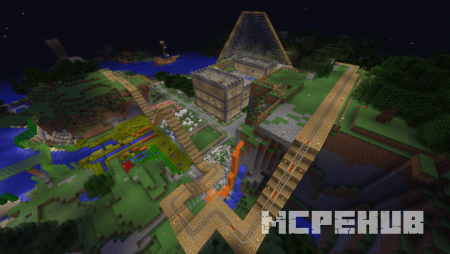
Nintendo Switch. Пожалуй, данное устройство идеально подходит для скриншотов игры Minecraft Pocket Edition! Для создания изображения вам нужно просто кликнуть на кнопку с изображением камеры.
iPhone. Для создания скриншота вам необходимо нажать на клавишу перехода в спящий режим и кнопку "Домой". Вы можете найти скриншоты в разделе "Фотографии".
Android. Телефоны на данной платформе разделяются на два типа: старые и новые. Если устройство новое, то вам нужно просто нажать одновременно на клавишу уменьшения громкости и кнопку питания. Если же у вас старое устройство, то найдите информацию по поводу скриншотов в интернете.

PS Vita. Одновременное нажатие на кнопку PS и START позволит вам создать скриншот.